คู่มือฉบับสมบูรณ์เกี่ยวกับการกำหนดการตั้งค่าเครือข่ายใหม่
- ผู้ใช้กำลังมองหาวิธีเปลี่ยนการตั้งค่าเครือข่ายจากสาธารณะเป็นส่วนตัว
- เครือข่ายส่วนตัวมีความปลอดภัยและรับประกันความเป็นส่วนตัวของคุณ
- เราจะแสดงวิธีเปลี่ยนเป็นเครือข่ายส่วนตัวบน Wi-Fi และการเชื่อมต่อแบบมีสาย

หากคุณเคยใช้เวลาหลายชั่วโมงในการรอที่สนามบินและวิธีเดียวที่จะผ่านเวลาของคุณคือการใช้แล็ปท็อป คุณจะเข้าใจว่าการมีเครือข่ายส่วนตัวนั้นสำคัญเพียงใด
แม้ว่าจะเป็นกรณีนี้ บางครั้งคอมพิวเตอร์จะสุ่มกำหนดค่าเครือข่ายสาธารณะให้กับเครือข่ายในบ้านของคุณ
นี่จะ หยุดไม่ให้คุณเข้าถึงเครื่องพิมพ์ของคุณหรือแม้กระทั่งการท่องอินเทอร์เน็ต
ด้วยเหตุผลที่กล่าวถึงข้างต้น ในคู่มือวิธีใช้วันนี้ เราจะพูดถึงวิธีที่เร็วที่สุดในการเปลี่ยนการตั้งค่าเครือข่ายของคุณเป็นแบบส่วนตัว
อ่านเพื่อดูรายละเอียดเพิ่มเติมและวิธีแก้ปัญหาเกี่ยวกับวิธีเปลี่ยนการตั้งค่าเครือข่ายจากส่วนตัวเป็นสาธารณะ
ฉันจะเปลี่ยนเครือข่ายจากสาธารณะเป็นส่วนตัวบน Windows 10 ได้อย่างไร
เป็นเรื่องง่ายมากที่จะเปลี่ยนการตั้งค่าเครือข่ายบนพีซี Windows 10 จากสาธารณะเป็นส่วนตัวผ่านเครื่องมือในตัว
อย่างไรก็ตาม คุณควรทราบว่าขั้นตอนการเปลี่ยนแปลงจะแตกต่างกันไปขึ้นอยู่กับว่าคุณมีการเชื่อมต่อ Wi-Fi หรืออินเทอร์เน็ตแบบมีสาย เราจะเริ่มต้นด้วยคำแนะนำสำหรับการเปลี่ยนการตั้งค่า Wi-Fi เป็นส่วนตัว
การเปิดใช้งานการตั้งค่านี้จะทำให้พีซีของคุณสามารถรับรู้ว่าเครือข่ายปลอดภัย ดังนั้นระบบจะไม่หยุดคุณ แบ่งปันการเชื่อมต่อของคุณ เชื่อมต่อกับอินเทอร์เน็ต หรือสามารถพิมพ์เอกสารโดยใช้ของคุณ เครื่องพิมพ์.
1. กด คีย์ Windows เพื่อเปิดเมนูเริ่ม พิมพ์ การตั้งค่า และคลิกที่ผลลัพธ์
2. เลือก เครือข่ายและอินเทอร์เน็ต จากตัวเลือก
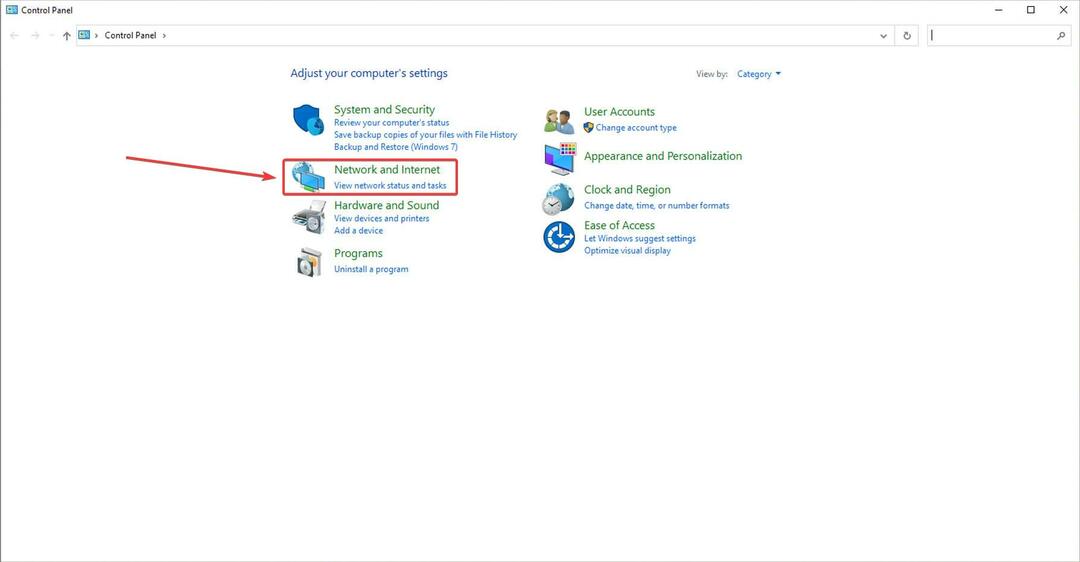
3. เมนูจะปรากฏขึ้นเพื่อแสดงเครือข่ายแบบใช้สาย/เครือข่ายที่ใช้ได้ และสถานะของเครือข่ายนั้น คลิกคุณสมบัติลิงก์อยู่ใต้ชื่อและสถานะของเครือข่าย Wi-Fi ของคุณ
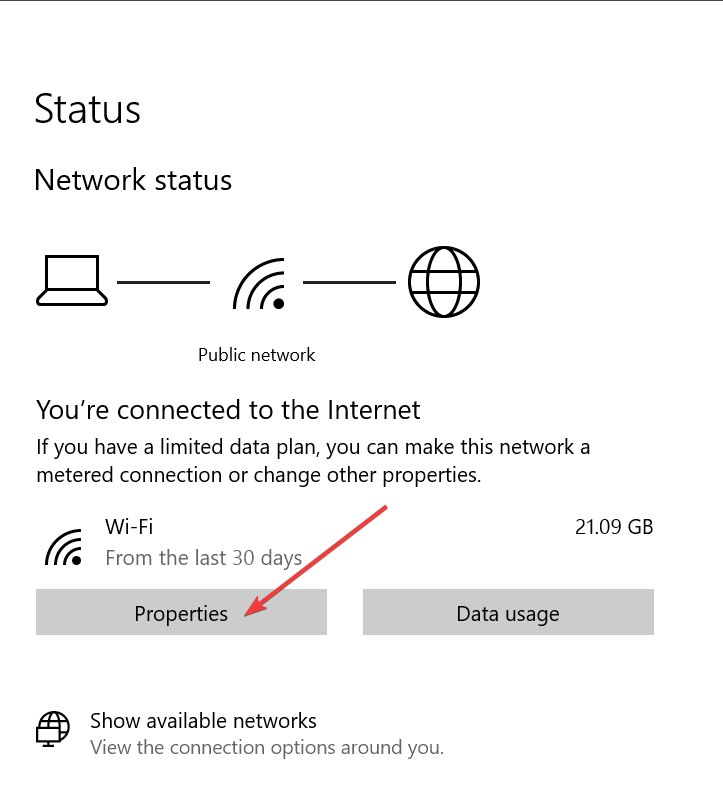
4. ภายใต้โปรไฟล์เครือข่ายส่วนภายในหน้าต่างที่เพิ่งเปิดใหม่ ให้ทำเครื่องหมายที่ช่องถัดจากตัวเลือกส่วนตัว.
การดำเนินการนี้จะตั้งค่าเครือข่าย Wi-Fi เป็นแบบส่วนตัว ตอนนี้ มาดูวิธีตั้งค่าการเชื่อมต่อแบบใช้สายให้เป็นแบบส่วนตัวเช่นกัน
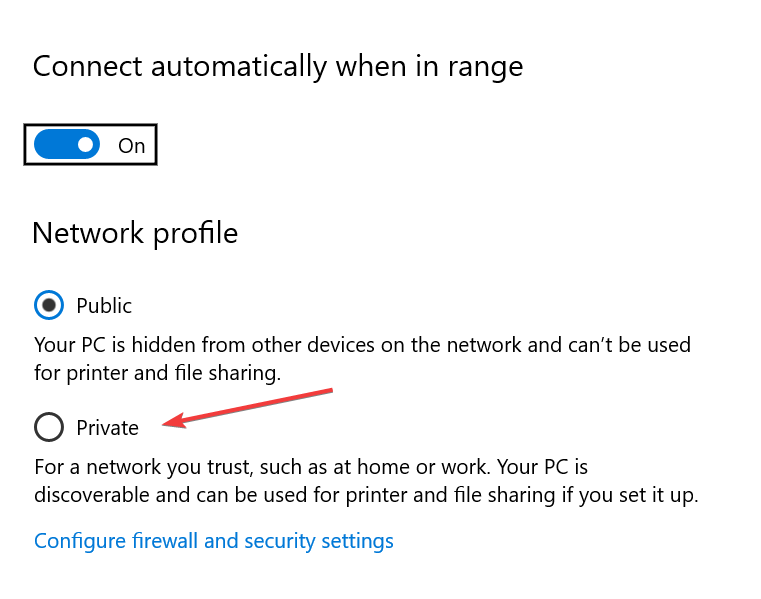
5. เปิด เครือข่ายและอินเทอร์เน็ต การตั้งค่า.
6. คลิกที่ คุณสมบัติ สำหรับเครือข่ายแบบใช้สายของคุณ
7. ภายใต้หัวข้อโปรไฟล์เครือข่ายให้ทำเครื่องหมายในช่องถัดจาก ส่วนตัว.
- Network and Sharing Center ใน Windows 10/11 คืออะไร?
- 11 เครื่องมือสแกนเครือข่ายแบบพกพาที่ดีที่สุดที่จะใช้ในปี 2565
- 16 ซอฟต์แวร์ป้องกันความเป็นส่วนตัวที่ดีที่สุดสำหรับ Windows 10/11
- วิธีหมุนหน้าจอบน Windows 10 และ Windows 8/8.1
ในบทความเชิงปฏิบัติสั้นๆ ของวันนี้ เราได้กล่าวถึงวิธีที่ดีที่สุดในการปฏิบัติตามเพื่อเปลี่ยนการตั้งค่าเครือข่ายของคอมพิวเตอร์ของคุณเป็นแบบส่วนตัว
เราหวังว่าคู่มือนี้จะช่วยให้คุณเข้าใจว่ากระบวนการนี้ต้องดำเนินการอย่างไร
โปรดอย่าลังเลที่จะแจ้งให้เราทราบหากคำแนะนำนี้มีประโยชน์ คุณสามารถติดต่อเราได้โดยแสดงความคิดเห็นในส่วนที่อยู่ด้านล่างบทความนี้


![วิธีตั้งค่า IP แบบคงที่ใน Windows 10 [ตั้งค่าอย่างง่าย]](/f/d3689e5a44aad10f0bc62271e9632327.jpg?width=300&height=460)